por
Para o TechTudo
Os usuários que enfrentam lentidão na rede Wi-Fi ou outros problemas de conexão de Internet podem resolver tudo de forma simples resetando o roteador wireless. No modelo da TP-Link, um botão de “Reset” na parte traseira está disponível. No entanto, para concluir o processo e resolver as falhas, também é necessário encontrar e configurar a senha padrão na etiqueta do equipamento.
Veja o passo a passo de como restaurar o roteador da TP-Link e depois configurar seu código pessoal usando um computador. A dica também vale para quem esqueceu a senha da rede.
 Veja como resetar e configurar nova senha no roteador TP-Link (Foto: Divulgação/TP-Link)
Veja como resetar e configurar nova senha no roteador TP-Link (Foto: Divulgação/TP-Link)
Passo 1. Mantenha o roteador TP-Link ligado durante o procedimento. Para começar, encontre na parte traseira o botão de “Reset” e pressione-o por mais de 10 segundos;
 Pressione o botão de reset por mais de 10 segundos (Foto: Barbara Mannara/TechTudo)
Pressione o botão de reset por mais de 10 segundos (Foto: Barbara Mannara/TechTudo)
Passo 2. Note que todas as luzes vão se acender e depois apagar. Aguarde o roteador reiniciar e confira se as luzes de Internet e wireless estão ativadas;
 Luzes de wireless e Internet serão ativadas (Foto: Barbara Mannara/TechTudo)
Luzes de wireless e Internet serão ativadas (Foto: Barbara Mannara/TechTudo)
Passo 3. Agora, vire o roteador e encontre a etiqueta na base do aparelho. Em “Senha Wireless/PIN” está a senha padrão para você se conectar à Internet de forma segura. Fique tranquilo que enquanto o processo estiver sendo feito o dispositivo não deixa a rede aberta;
 Encontre a senha PIN do roteador TP-Link (Foto: Barbara Mannara/TechTudo)
Encontre a senha PIN do roteador TP-Link (Foto: Barbara Mannara/TechTudo)
Passo 4. No computador, abra a aba de conexões Wi-Fi e clique em “Conectar” ao lado da rede de TP-LINK. Digite o PIN encontrado na etiqueta e confirme em “Avançar”. Pronto. A conexão com a Internet será estabelecida no computador.
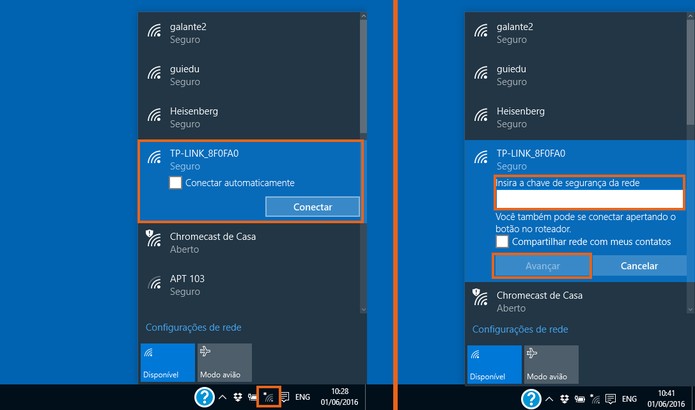 Conecte seu computador ao roteador TP-Link com a senha padrão (Foto: Reprodução/Barbara Mannara)
Conecte seu computador ao roteador TP-Link com a senha padrão (Foto: Reprodução/Barbara Mannara)
Alterar a senha pessoal
Passo 1. Agora o usuário pode modificar a senha do roteador e o nome para dados pessoais. Para isso, digite o gateway/IP padrão no navegador. Este pode ser: “192.168.0.1/192.168.0.254/192.168.1.1″ (sem aspas) dependendo do modelo.
Quando abrir a aba de acesso, coloque o nome de usuário e senha como “admin” (sem aspas) e conecte em “Fazer login”;
 Digite o número no navegador e depois faça o login padrão (Foto: Reprodução/Barbara Mannara)
Digite o número no navegador e depois faça o login padrão (Foto: Reprodução/Barbara Mannara)
Download grátis do app do TechTudo: receba dicas e notícias de tecnologia no Android ou iPhone
Passo 2. Agora basta fazer a configuração. Clique no botão “Avançar”;
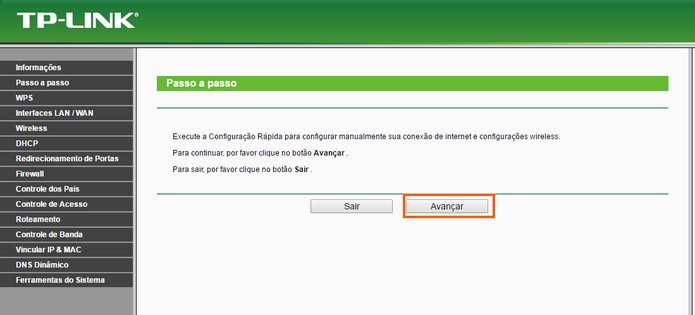 Inicie a configuração do roteador TP-Link (Foto: Reprodução/Barbara Mannara)
Inicie a configuração do roteador TP-Link (Foto: Reprodução/Barbara Mannara)
Passo 3. Em “Nome da Rede” digite o título personalizado para seu Wi-Fi, que vai identificar a conexão. Em “Senha Wireless” troque o código por outro pessoal, com mínimo de 8 caracteres. Mantenha marcado o item “WPA-PSK/WPA2-PSK” e confirme em “Avançar”;
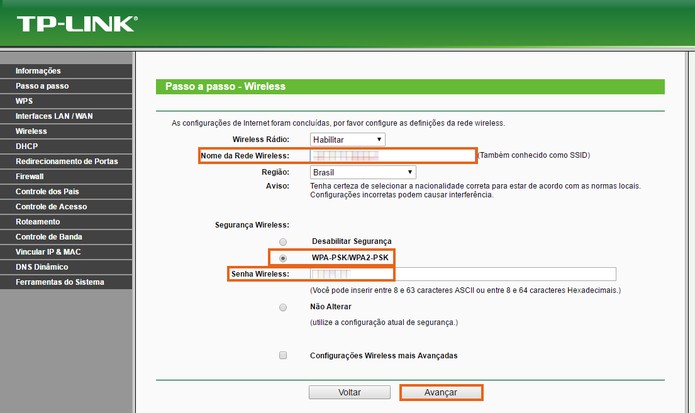 Mude o nome e a senha do roteador TP-Link (Foto: Reprodução/Barbara Mannara)
Mude o nome e a senha do roteador TP-Link (Foto: Reprodução/Barbara Mannara)
Passo 4. Por fim, clique no botão “Finalizar” e aguarde o roteador registrar as informações. Depois, conecte-se novamente na rede wireless usando a nova senha.
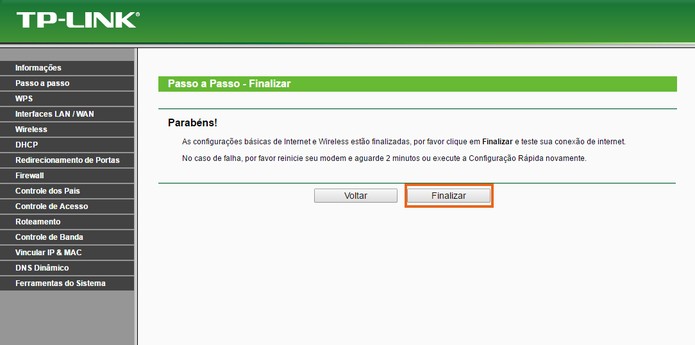 Finalize a configuração do roteador TP-Link (Foto: Reprodução/Barbara Mannara)
Finalize a configuração do roteador TP-Link (Foto: Reprodução/Barbara Mannara)
Caso tenha algum problema nesse processo, reinicie o roteador e o modem. Depois, tente conectar novamente com a nova senha.
Qual é o repetidor mais barato? Comente no Fórum do TechTudo
http://www.techtudo.com.br/dicas-e-tutoriais/noticia/2016/06/como-resetar-um-roteador-tp-link-e-configurar-senha.html
Nenhum comentário:
Postar um comentário